Joten langattoman hiiren akun akulla onkuoli ja sinulla ei ole mitään syytettyä kätevä? Pitäisikö vapauttaa USB-portti, mutta sinulla ei ole langatonta hiirtä korvataksesi tavallisen portin? Haluatko katsoa elokuvaa tietokoneesi näytöltä etäältä, mutta hiiren johto toimii kahlena? Jos sinulla on Android-laite, myControl on vastaus kaikkiin näihin ongelmiin. Sovellus toimii Windowsille ja Linuxille saatavana olevan työpöytäsovelluksen kanssa, joka yhdistää puhelimen ja tietokoneesi, ja tarjoaa sinulle viimeksi mainitun hallinnan hiiren oikealla ja vasemmalla painikkeella, vierityspalkilla, ohjauslevyn alueella, näppäimistöllä, äänitulolla , erikoisnäppäimet ja mahdollisuus suorittaa komentosarjoja palveluiden, kuten Google-haun, Hulu, Netflix, jne. käynnistämiseksi. Sovellus voi toimia taustalla sekä laitteellasi että järjestelmässäsi, ja yhteys ylläpidetään näiden kahden välillä, vaikka vaihtaisitkin toiseen puhelimen sovellukseen.
Asenna ja käynnistä sovellus sekä puhelimeesija tietokone. Siirry palvelimen tila -välilehteen myControlServerissä ja kirjoita IP-osoite puhelimeesi. Sovellus käynnistää yhteyden sen jälkeen, kun kirjoitat siihen, ja se on melkein kaikki mitä sinun on tehtävä työpöydälläsi. Voit nyt pienentää sen järjestelmälokeroon.
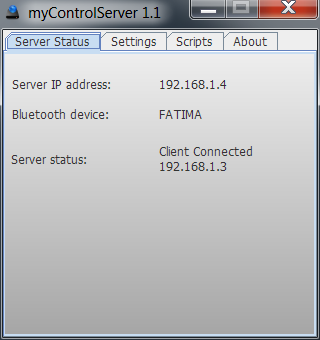
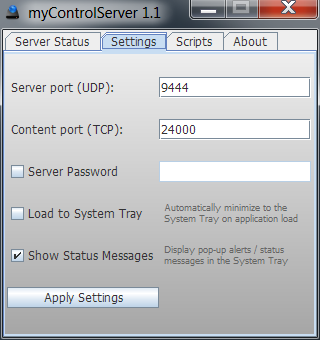
Yhdistämisen jälkeen käyttöliittymä antaa sinulle suurenpuhelimen ohjauslevyn alue, hiiren oikean vasemman painikkeen alareunassa ja vierittämisalue vasemmalla. Näppäimistöön pääsee vasemman yläkulman painikkeesta ja muokkaus- ja toimintonäppäimistä oikealta ylhäältä.
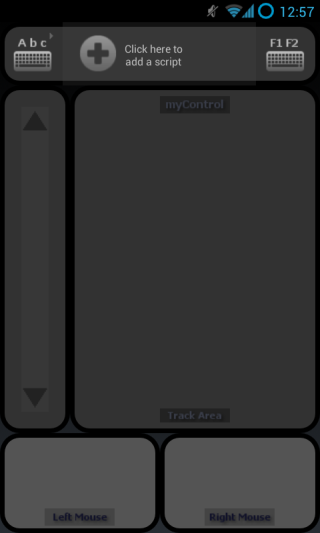

Erityinen näppäinnäkymä kattaa kolme sivua; liikkuanapauta seuraavalle sivulle sivun numeroa. Kaksi ensimmäistä sivua on omistettu toiminto- ja muokkausnäppäimille, ja kolmas tarjoaa näppäimistön aakkosnumeerisia näppäimiä, joiden tarkoituksena on suorittaa tietokoneen näppäimistön pikavalintoja. Voit käyttää sovelluksen vaihtoehtoja napauttamalla erikoisnäppäinten ponnahdusosan alaosaa. Täältä voit myös lisätä komentosarjan (jonka voit vaihtoehtoisesti tehdä napauttamalla aloitusnäytön yläreunassa olevaa palkkia), tehdä kuvakaappauksen tietokoneesi näytöstä tai irrottaa sovelluksen.
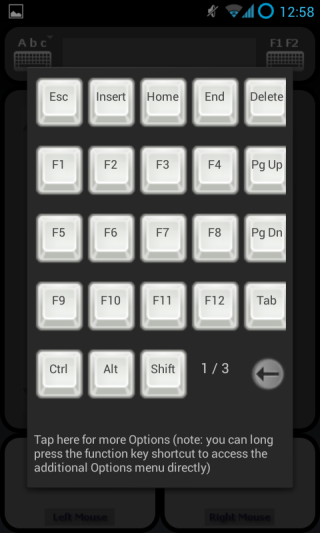
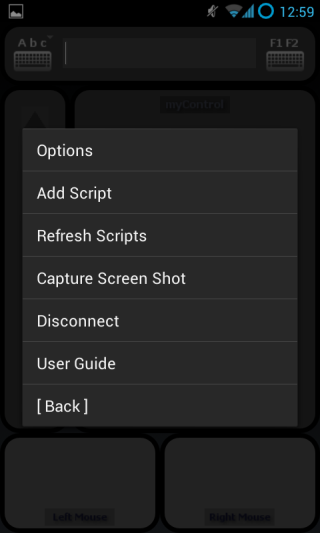
Vaihtoehtojen avulla voit mukauttaa myControl-tapaakommunikoi järjestelmän kanssa. Voit asettaa yhden napautuksen raita-alueelle rekisteröidäksesi napsautuksena järjestelmässä, sallimaan kohdistimen tasaisen liikkumisen, vaihtaaksesi oikean ja vasemman painikkeen painikkeita, vaihtaaksesi vierityspalkin näkyvyyttä, pitämään puhelimesi hereillä, kun sovellus on käynnissä , piilota ilmoituspalkki ja paljon muuta.
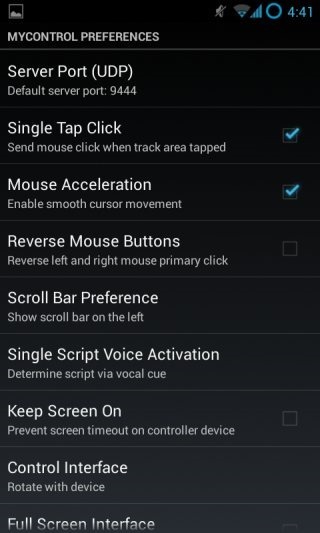
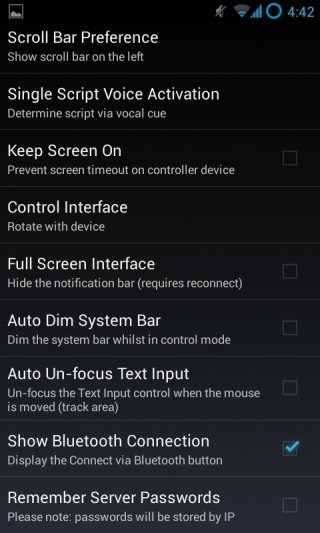
Tämänkaltaisia sovelluksia on runsaasti melkein kaikissaalustoille. MyControl erottuu siitä, kuinka hyvin se on yhteydessä järjestelmääsi, ja kuinka voit mukauttaa sen hallintalaitteita niin hyvin. Lisäksi mahdollisuus pitää puhelimesi hereillä sovelluksen ollessa käynnissä on melko hyvä. Lisäksi useimmissa tällaisissa sovelluksissa on paljon ominaisuuksia, joita monet käyttäjät eivät yksinkertaisesti vaadi; myControl pitää asiat minimaalisena varmistaen samalla, että saat kaikki tarvitsemasi hallintavaihtoehdot. myControlia voidaan käyttää pelkästään hiiren ja näppäimistön korvaamiseen, mutta myös järjestelmän hallintaan, kun esität esityksiä.
Asenna myControl Play Kaupasta
Lataa Asenna myControlServer Windowsille ja Linuxille













Kommentit